如何在 Crunchyroll 上删除我的队列
.jpg)
Crunchyroll 可以轻松标记节目以便以后观看。但有时您可能需要管理您的队列并删除一些条目。
也许您完成了该系列并想要为新事物腾出空间。或者该节目可能会暂停一段时间。
有些人喜欢将他们观看过的节目收藏起来作为他们的个人“图书馆”,以便日后重新观看。但是,队列中的节目过多会导致加载列表时出现延迟。
因此,如果您准备进行一些队列管理,有几种方法可以进行。
从桌面网络浏览器中删除
管理队列的最简单方法之一是直接转到标记列表。
首先,打开浏览器上的 Crunchyroll 网站并登录到您的个人资料。登录网站后,您会在标题的右上角看到三个灰色选项。
![]()
点击带有书签图标的队列选项以访问您的动漫列表。
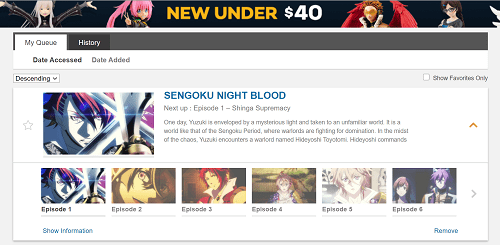
打开队列会将您带到另一个名为“我的队列”的屏幕。此页面包含您标记以供将来查看的所有节目。即使您完成了一个节目,如果您不将其从队列中删除,它也会无限期地留在那里。
您可以根据访问日期或添加日期对节目进行排序。此外,您可以选择按升序或降序查看此列表。
当您找到要删除的节目时,单击节目条目远端的箭头。这为列表打开了其他选项。选择节目输入框右下角的“删除”按钮以完成删除过程。
在浏览时从您的队列中删除
另一种从您的队列中删除节目的方法是在您浏览 Crunchyroll 库时执行此操作。
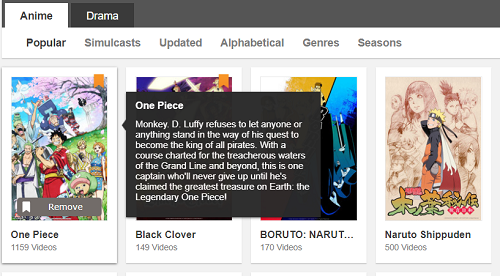
为您的队列标记的节目在缩略图的右上角有一个橙色的小书签图标。如果您决定不再希望在列表中显示某个节目,只需将鼠标指示器悬停在缩略图上即可。单击“删除”按钮,它将永远从您的列表中消失。
通过节目信息页面删除
或者,您也可以从系列信息页面的队列中删除节目。单击剧集列表右侧的灰色删除按钮可删除该节目。
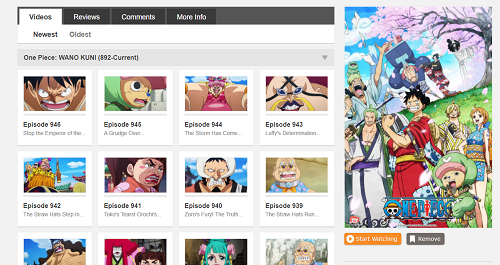
使用 Crunchyroll 应用程序 (PC) 删除
如果您使用应用程序而不是网络浏览器访问 Crunchyroll,则您的删除选项会有所不同。
一个从队列中删除节目的最简单方法之一是右键单击缩略图并选择从队列中删除。您还可以从信息中删除队列中的书签项目信息页面。只需单击书签图标。它位于窗口底部附近的“播放”按钮和“共享”按钮之间。
使用 Crunchyroll 应用程序(控制台)删除
如果您已通过 Crunchyroll 设置链接您的设备,则您可以轻松地从您的计算机管理您的队列。您的控制台队列会自动更新以反映任何更改。
但是,如果您希望直接从控制台删除内容,可以通过几个步骤来完成:
- 按控制器上的“菜单”按钮并选择“我的队列”。
- 突出显示要删除的项目,然后按 Xbox 的“查看”按钮或 PlayStation 的“选项”按钮。
- 单击从队列中删除按钮。
使用移动应用程序删除
使用移动应用程序从队列中删除节目的工作方式与在桌面浏览器上的操作方式基本相同。
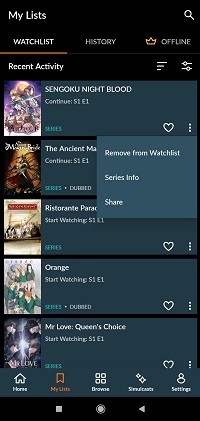
首先,转到主屏幕并打开和 Crunchyroll 应用程序。打开应用程序并确保您已登录。通常,除非您执行注销步骤,否则应用程序会自动让您保持登录状态。
您会在底部看到各种选项Crunchyroll 主页上的屏幕。点击我的列表选项。移动应用程序将您的队列称为不同的东西,但本质上是相同的。
当您点按“我的列表”时,您将看到所有已添加书签以便稍后观看的节目。点击节目条目底角附近的三个垂直点以显示一个新的子菜单。选择第一个选项从关注列表中删除,将其从您的队列中删除。
您还可以在手机上浏览图书馆时从队列中删除一个系列。就像网络版一样,Crunchyroll 应用程序用橙色书签标记保存的节目。它位于缩略图的右上角。
如果您决定不希望在队列中显示它,您可以点击缩略图下方的三个垂直点以显示子菜单。点击从关注列表中删除以继续删除。
也可以直接从信息页面从您的队列中删除一个节目。
当您点击一个节目的缩略图时,您重新重定向到另一个页面,其中包含有关该系列的信息以及剧集列表。在屏幕底部附近,您会看到几个橙色按钮。一种是开始或继续观看连续剧,另一种是橙色书签。
如果您过去将节目添加到队列中,则书签是纯橙色。要将其从列表中删除,只需点击橙色书签即可。点击按钮后会弹出确认删除消息。
撤消删除
有时会发生意外,您可能会删除想要保留在您的阵容中的节目。如果发生这种情况,有一种简单的方法可以将其恢复。
每次删除节目时,列表顶部都会出现一个小的子标题。它列出了已删除节目的名称以及一个撤消按钮。单击“撤消”按钮,将节目放回您的阵容中。
您如何维护您的 Crunchyroll 队列?在下面的评论部分告诉我们。







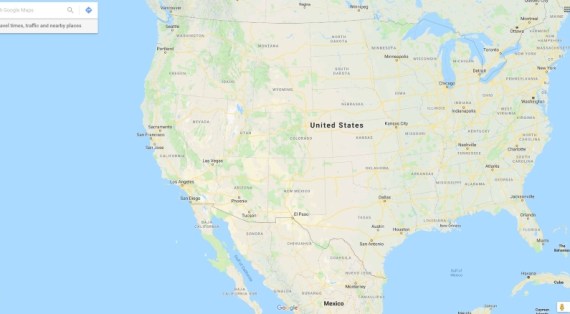
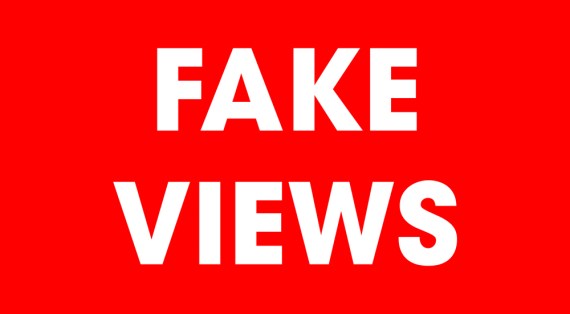

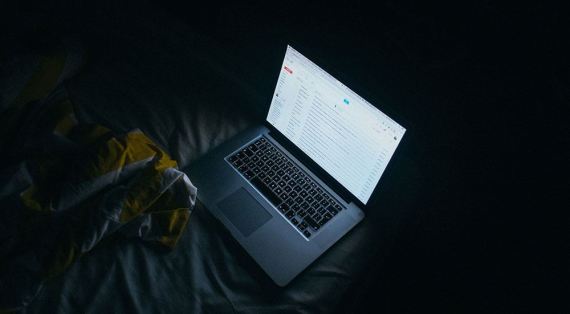

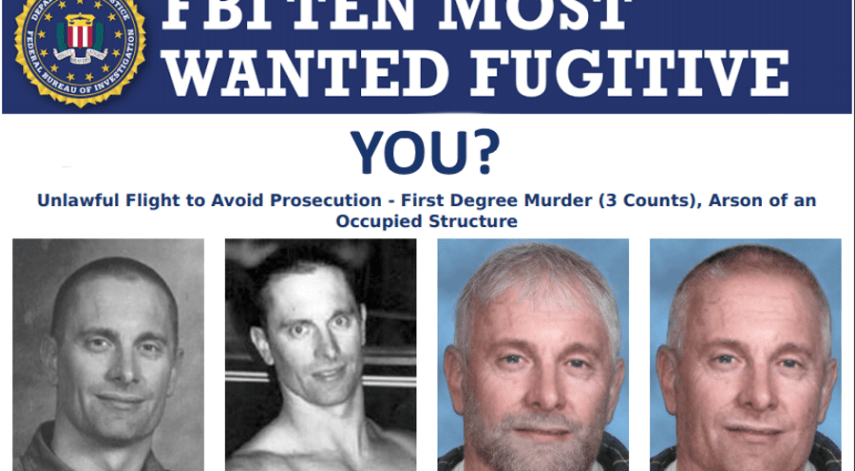
0 评论